كيفية إضافة العديد من مستلمي البريد الإلكتروني في WooCommerce
نشرت: 2021-05-18هل تريد إرسال رسائل بريد إلكتروني إلى مستلمين مختلفين من متجرك ولكنك غير متأكد من كيفية ذلك؟ لقد جئت إلى المكان المناسب. في هذه المقالة ، سنعرض لك طرقًا مختلفة لإضافة مستلمي بريد إلكتروني متعددين في WooCommerce.
قبل التعمق في ذلك ، دعنا نفهم بشكل أفضل السيناريوهات التي يمكن أن يكون فيها إرسال بريد إلكتروني إلى عدة أشخاص مفيدًا ولماذا يجب أن تفكر في ذلك لمتجرك.
لماذا يجب عليك إضافة العديد من مستلمي البريد الإلكتروني؟
في WooCommerce ، بشكل افتراضي ، عندما يحدث إجراء معين ، يتم إرسال رسائل البريد الإلكتروني إلى طرفين: العميل ومالك المتجر. ومع ذلك ، هناك العديد من المواقف الأخرى التي قد ترغب فيها في إضافة عدة مستلمين إلى رسائل البريد الإلكتروني التي ترسلها من متجرك.
معظم شركات التجارة الإلكترونية ، مهما كانت صغيرة أو كبيرة ، لديها أقسام أو مناطق مختلفة . يحتاج كل قسم من هذه الأقسام المشاركة في عملية الشراء إلى تتبع تفاصيل الطلب لمزيد من المعالجة. على سبيل المثال ، يحتاج القسم المالي إلى تفاصيل الأمر لإدارة حسابات الأعمال. وبالمثل ، يحتاج مدير المستودعات إلى تفاصيل الأمر لتلبية طلب الحزمة وإرسالها إلى الشحن. حتى لو كنت تعمل بالقطعة ، فقد تحتاج إلى إرسال رسائل بريد إلكتروني من WooCommerce إلى أكثر من شخص واحد.
بدلاً من إجبار عملائك على إعادة توجيه رسائل البريد الإلكتروني الخاصة بك إلى القسم المقابل ، يمكنك إضافة العديد من مستلمي البريد الإلكتروني إلى قائمة WooCommerce البريدية. بهذه الطريقة ، يمكن إرسال بريد إلكتروني واحد إلى جميع الإدارات ذات الصلة دفعة واحدة بدلاً من الاضطرار إلى إرسالها واحدة تلو الأخرى.
بالإضافة إلى ذلك ، يعد إرسال رسائل البريد الإلكتروني إلى عدة مستلمين مفيدًا بشكل خاص في المعاملات بين الشركات (B2B) . بدلاً من جعل عملائك ينقلون التفاصيل إلى كل قسم ذي صلة ، يمكنك السماح لهم بتحديد عناوين البريد الإلكتروني حيث يريدون تلقي كل إشعار.
في بعض الأحيان ، قد يطلب العملاء الأفراد أيضًا إرسال تفاصيل الطلب إلى بعض أفراد أسرهم. على سبيل المثال ، قد يرغب المراهق الذي يشتري شيئًا من متجرك ببطاقة والديه في إخطاره بالشراء. من خلال إضافة حقل بريد إلكتروني إضافي أثناء الخروج ، يمكنك تمكينهم من تلقي رسائل تأكيد الطلب على أكثر من عنوان بريد إلكتروني.
الآن بعد أن فهمنا بشكل أفضل لماذا يمكن أن تكون إضافة مستلمين متعددين مفيدة ، دعنا نرى كيفية القيام بذلك.
كيفية إضافة العديد من مستلمي البريد الإلكتروني إلى WooCommerce
في هذا القسم ، سنعرض لك طرقًا مختلفة لإضافة مستلمي بريد إلكتروني متعددين في WooCommerce.
- باستخدام البرنامج المساعد
- برمجيا
دعونا نلقي نظرة فاحصة على كليهما ، حتى تتمكن من اختيار أفضل ما يناسب احتياجاتك.
1) استخدام مكون إضافي مخصص
أسهل طريقة لتضمين العديد من مستلمي البريد الإلكتروني هي استخدام مكون إضافي مخصص. هناك العديد من الأدوات ولكن في هذا البرنامج التعليمي ، سوف نستخدم WC Multiple Email Recipients . هذه الأداة مجانية وتسمح لك بإضافة ما يصل إلى خمسة عناوين بريد إلكتروني إضافية إلى قائمة إشعارات البريد الإلكتروني لـ WooCommerce. بالإضافة إلى ذلك ، فهو يدعم حجوزات واشتراكات WooCommerce مما يجعله مؤسسًا رائعًا.
تجدر الإشارة إلى أن المكون الإضافي يرسل رسائل البريد الإلكتروني إلى العناوين التي تضيفها في BCC (نسخة كربونية مخفية) ، لذلك لن تظهر في سجل البريد الإلكتروني كإدخالات فردية. ومع ذلك ، ستظل متاحة في عنوان البريد الإلكتروني لـ WooCommerce.
مع ذلك ، دعنا نرى كيفية تثبيت المكون الإضافي وإعداده على موقع WordPress الخاص بك.
الخطوة 1: قم بتثبيت WC Multiple Email Recipients
أولاً ، في لوحة تحكم مسؤول WordPress ، انتقل إلى الإضافات> إضافة جديد.
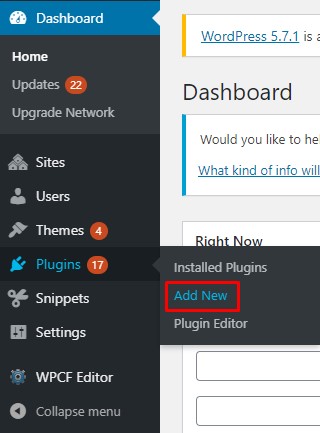
من هناك ، ابحث عن المكون الإضافي WC Multiple Email Recipients. انقر فوق الزر " تثبيت " وبمجرد اكتمال التثبيت ، اضغط على " تنشيط ".
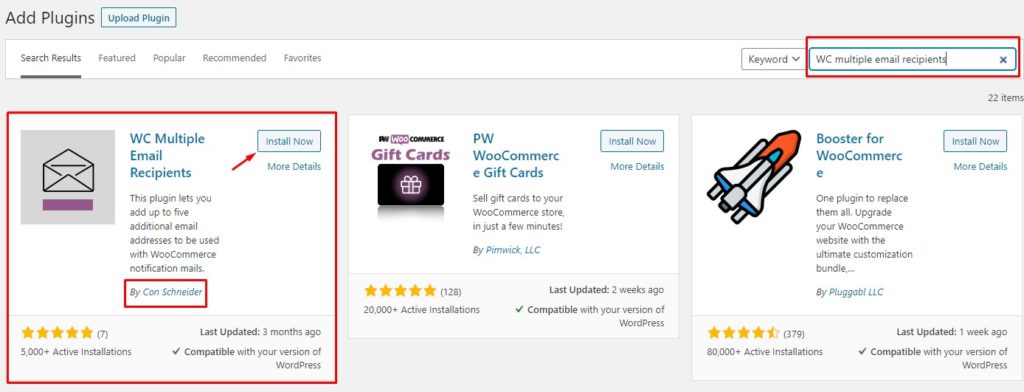
المكوّن الإضافي نشط الآن على موقعك وجاهز للاستخدام.
الخطوة 2: إضافة عدة مستلمين للبريد الإلكتروني
بعد ذلك ، انتقل إلى الإعدادات> WC Multiple Email Recipients وستجد جميع الإعدادات المتعلقة بهذا المكون الإضافي.
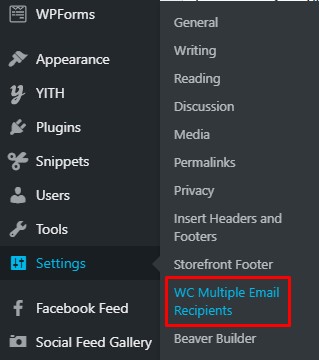
ستصادف عدة حقول فارغة حيث يمكنك إضافة ما يصل إلى خمسة عناوين بريد إلكتروني ، عنوان واحد لكل حقل. سيتلقى كل من معرّفات البريد الإلكتروني التي تقوم بتضمينها إعلامات WooCommerce افتراضيًا.
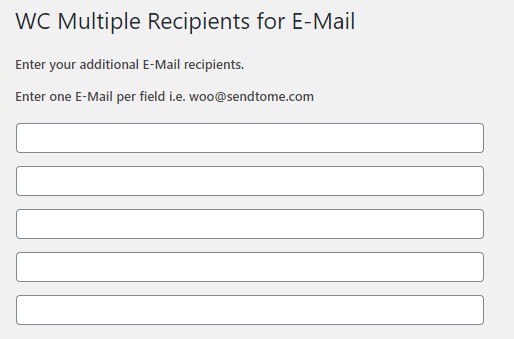
أسفل حقول عنوان البريد الإلكتروني ، سترى قائمة بأنواع الإشعارات التي تريد أن يكون لديك عدة مستلمين. يتضمن ذلك الطلبات الجديدة والطلبات الملغاة والمبالغ المستردة والمزيد. ما عليك سوى وضع علامة على الإشعارات التي تريدها ثم الضغط على " حفظ الخيارات ".
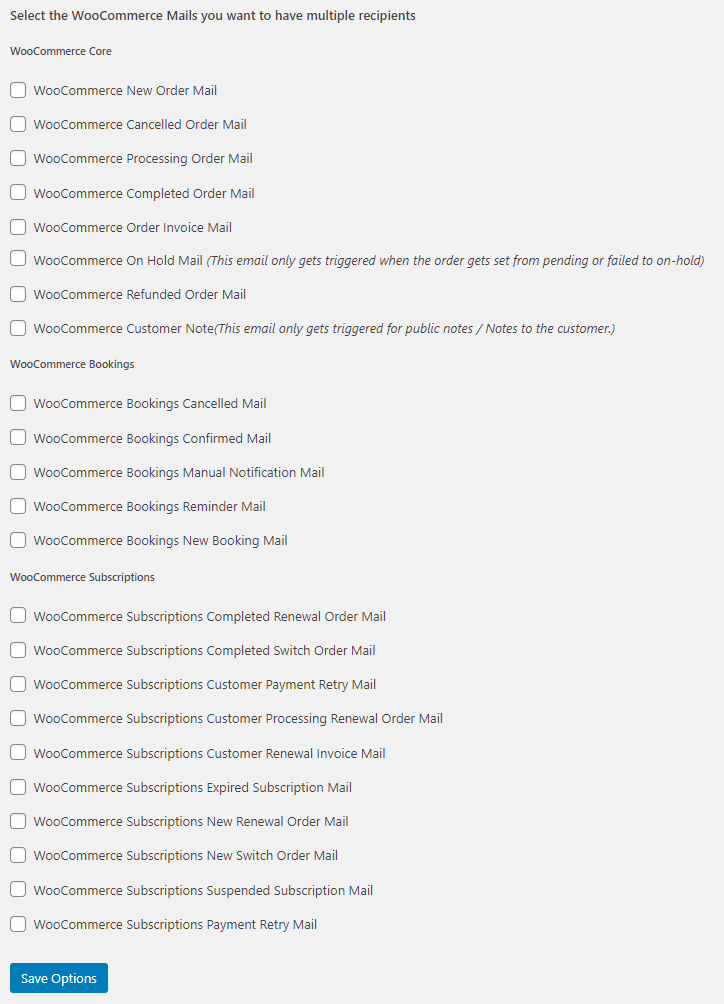
هذا هو! من الآن فصاعدًا ، ستتم إعادة توجيه إشعارات البريد الإلكتروني التي اخترتها إلى كل عنوان من عناوين البريد الإلكتروني هذه.
تتيح لك الأدوات الأخرى تخزين عناوين بريد إلكتروني مختلفة لكل عميل ولكن يتم الدفع لمعظمها.
إذا كانت لديك مهارات في البرمجة ، فهناك الكثير الذي يمكنك القيام به. دعنا نلقي نظرة على كيفية إضافة مستلمي بريد إلكتروني متعددين برمجيًا في WooCommerce .
2 أضف عدة عناوين بريد إلكتروني إلى WooCommerce برمجيًا
إذا كنت تعرف كيفية البرمجة ، فيمكنك إضافة مستلمين مختلفين باستخدام نصوص برمجية بسيطة. قبل أن ننتقل إلى مقتطفات الشفرة ، دعنا نرى كيف وأين نضيف الشفرة على موقع WordPress الخاص بك.
كيفية إضافة مقتطف الكود إلى ووردبريس
هناك طريقتان رئيسيتان لإضافة مقتطفات التعليمات البرمجية إلى موقعك.
- تحرير ملف jobs.php
- استخدام البرنامج المساعد Code Snippets
دعونا نلقي نظرة فاحصة على كليهما.
2.1) تحرير ملف jobs.php
ملاحظة : نظرًا لأننا سنقوم بتحرير الملفات الأساسية ، قبل أن تبدأ بهذه الطريقة ، نوصيك بإنشاء نسخة احتياطية كاملة من موقعك وتثبيت سمة فرعية إذا لم يكن لديك واحدة حتى الآن. يمكنك إما إنشاء واحد أو استخدام أي من هذه المكونات الإضافية للقوالب الفرعية. بعد ذلك ، يمكنك تحرير ملف function.php لموضوع طفلك.
لكن لماذا تحتاج إلى موضوع فرعي؟ يحتوي ملف function.php على جميع الوظائف التي يحتاجها موقعك للتشغيل. أي خطأ هنا يمكن أن يكسر موقعك. علاوة على ذلك ، بدون سمة فرعية ، سيتم تجاوز التغييرات التي تجريها على ملف function.php من خلال كل تحديث يتلقاها السمة الخاصة بك. هذا يعني أنك ستحتاج إلى تطبيق التغييرات في كل مرة بعد التحديث. لتجنب ذلك ، يمكنك تطبيق كل التخصيصات الخاصة بك على السمة الفرعية والاحتفاظ دائمًا بالتغييرات.

بمجرد أن يكون لديك موضوع طفلك جاهزًا ، توجه إلى لوحة تحكم مسؤول WordPress وانتقل إلى المظهر> محرر السمات. ابحث عن ملف function.php في العمود الأيمن والصق مقتطف الشفرة في نهايته.
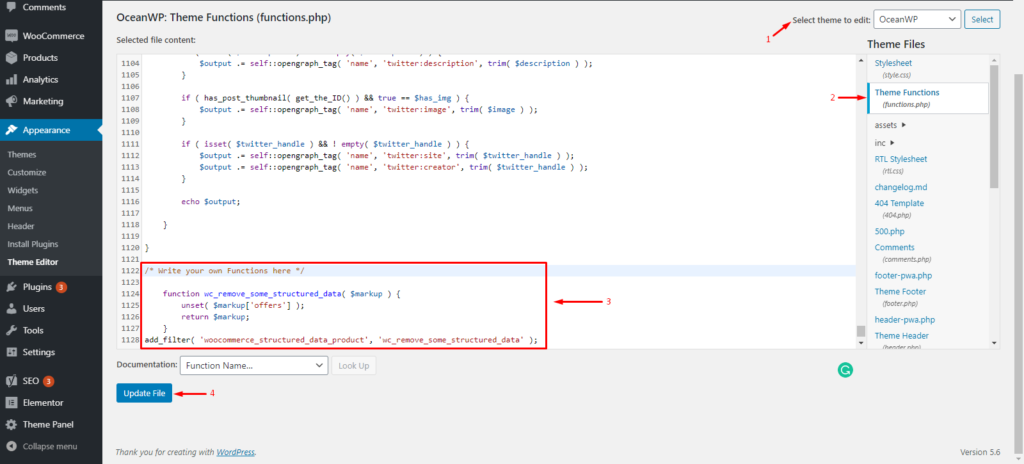
يعد ملف functions.php أحد أهم ملفات موقعك ومن هنا يمكنك القيام بالعديد من الأشياء مثل تخصيص صفحة متجرك وتحرير صفحة المنتج والمزيد.
ومع ذلك ، إذا لم تكن مرتاحًا لفكرة إنشاء سمة فرعية وتعديل المحتوى الأساسي ، فهناك طريقة أخرى تحقق نفس النتائج.
2.2) استخدام البرنامج المساعد Code Snippets
تعتمد الطريقة الثانية على مكون إضافي تابع لجهة خارجية يسمى Code Snippets. تتيح لك هذه الأداة إضافة مقتطفات التعليمات البرمجية إلى موقع WordPress الخاص بك دون الحاجة إلى إنشاء سمة فرعية.
أولاً ، في لوحة معلومات WP-Admin ، انتقل إلى الإضافات> إضافة جديد وابحث عن مقتطفات التعليمات البرمجية . انقر فوق تثبيت ثم تنشيط المكون الإضافي.
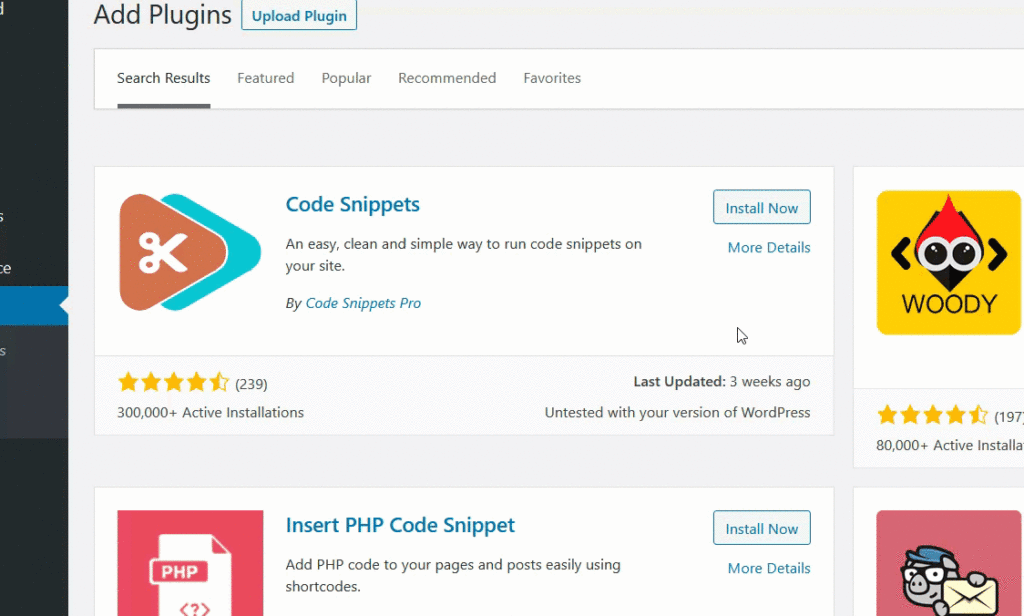
بعد ذلك ، انتقل إلى Snippets> Add New ، والصق مقتطف الشفرة في قسم Code واحفظ التغييرات. نوصيك أيضًا بإعطاء اسم أو تصنيف لمقتطف الشفرة ، حتى يسهل التعرف عليه.
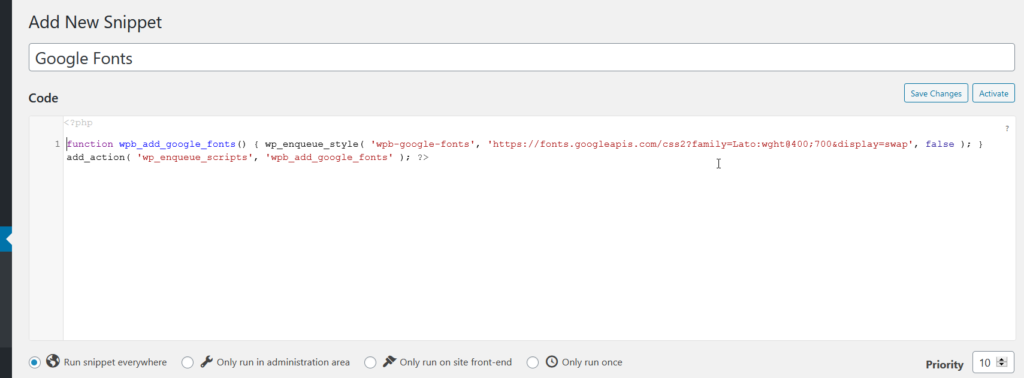
من الجدير بالذكر أنه إذا كنت تستخدم Code Snippets ، فلن تحتاج إلى إنشاء سمة فرعية. ومع ذلك ، فإننا نوصي دائمًا بالحصول على واحد.
الآن بعد أن أصبحت معتادًا على إضافة مقتطف رمز إلى موقع WordPress الخاص بك ، دعنا نرى كيفية إضافة العديد من مستلمي البريد الإلكتروني في WooCommerce برمجيًا.
أضف عدة مستلمين إلى البريد الإلكتروني الكامل للطلب
إذا كنت ترغب في إضافة العديد من مستلمي البريد الإلكتروني إلى البريد الإلكتروني الكامل للطلب ، فانسخ المقتطف أدناه وأضفه إلى موقع الويب الخاص بك باستخدام أي من الطرق التي ذكرناها للتو. تذكر استبدال مستلم البريد الإلكتروني (السطر 4) بعنوان البريد الإلكتروني الذي تريد إضافته.
add_filter ('woocommerce_email_recipient_customer_completed_order'، 'quadlayers_add_email_recipient_to'، 9999، 3) ؛
function quadlayers_add_email_recipient_to ($ email_recipient ، $ email_object ، $ email) {
$ email_recipient. = '، [البريد الإلكتروني محمي] '؛
إرجاع $ email_recipient ؛
}إذا كنت ترغب في إضافة مستلمين إلى رسائل بريد إلكتروني أخرى ، فأنت بحاجة إلى تغيير معرّف البريد الإلكتروني. دعونا نرى كيف نفعل ذلك.
أضف مستلمين متعددين إلى البريد الإلكتروني للفاتورة
وبالمثل ، لإضافة مستلمين إلى رسائل البريد الإلكتروني التي تم إلغاؤها ، يمكنك استخدام نفس البرنامج النصي ولكن مع تغيير customer_completed_order إلى أي معرف بريد إلكتروني آخر. على سبيل المثال ، إذا أردنا إضافة مستلمين إلى رسائل البريد الإلكتروني للفواتير ، فسنستخدم النص التالي.
add_filter ('woocommerce_email_recipient_customer_invoice'، 'quadlayers_add_email_recipient_to'، 9999، 3) ؛
function quadlayers_add_email_recipient_to ($ email_recipient ، $ email_object ، $ email) {
$ email_recipient. = '، [البريد الإلكتروني محمي] '؛
إرجاع $ email_recipient ؛
}أضف عدة مستلمين إلى البريد الإلكتروني للطلب الملغى
علاوة على ذلك ، يمكنك أيضًا تضمين أشخاص لتلقي رسائل البريد الإلكتروني الخاصة بالطلبات الملغاة على النحو التالي:
add_filter ('woocommerce_email_recipient_cancelled_order'، 'quadlayers_add_email_recipient_to'، 9999، 3) ؛
function quadlayers_add_email_recipient_to ($ email_recipient ، $ email_object ، $ email) {
$ email_recipient. = '، [البريد الإلكتروني محمي] '؛
إرجاع $ email_recipient ؛
}مرة أخرى ، تذكر تغيير [email protected] بالبريد الإلكتروني الذي تريد إضافته.
قم بإضافة مستلمين متعددين في نسخة مخفية الوجهة أو نسخة مخفية الوجهة
قد تكون هناك حالات تريد فيها إضافة مستلمي البريد الإلكتروني في نسخة أو نسخة مخفية الوجهة. في هذه الحالات ، ستحتاج إلى ضبط المقتطف.
على سبيل المثال ، لإضافة مستلمين في CC / BCC لرسائل البريد الإلكتروني للطلب المكتمل ، استخدم المقتطف التالي.
add_filter ('woocommerce_email_headers'، 'quadlayers_add_email_recipient_cc_bcc'، 9999، 3) ؛
function quadlayers_add_email_recipient_cc_bcc ($ headers، $ email_id، $ order) {
إذا ('customer_completed_order' == $ email_id) {
$ headers. = "نسخة: الاسم <[البريد الإلكتروني محمي]>". "\ r \ n" ؛ // إزالة إذا لم يكن ذلك مطلوبًا
$ headers. = "Bcc: Name <[email protected]>". "\ r \ n" ؛ // إزالة إذا لم يكن ذلك مطلوبًا
}
إرجاع رؤوس $؛
}كما ترى في الكود أعلاه ، يمكنك ضبط الرأس على CC أو BCC. ما عليك سوى إزالة السطر الذي لا تحتاج إليه وإضافة معرف البريد الإلكتروني الذي تريده. باتباع نفس المنطق ، يمكنك ضبط الرمز والقيام بنفس الشيء بالنسبة للطلبات الملغاة والفواتير والمبالغ المستردة وما إلى ذلك.
تهانينا! لقد نجحت في إضافة العديد من مستلمي البريد الإلكتروني إلى قائمة WooCommerce البريدية. من الآن فصاعدًا ، سيتلقى أي شخص في القائمة جميع رسائل البريد الإلكتروني التي حددتها.
استنتاج
بشكل عام ، إذا كان لديك متجر للتجارة الإلكترونية ، فيجب أن يكون رضا العملاء من أولوياتك الرئيسية. بإضافة عدة مستلمين لتلقي إشعارات من WooCommerce عبر البريد الإلكتروني ، فأنت على بعد خطوة واحدة من تجربة مستخدم رائعة.
في هذا الدليل ، ناقشنا:
- أسباب إضافة عدة مستلمين في متجر WooCommerce الخاص بك
- طرق مختلفة لإضافة مستلمي البريد الإلكتروني
- باستخدام مكون إضافي مخصص
- برمجيا
- طريقتان لإضافة مقتطف رمز إلى موقع WordPress الخاص بك
- مع موضوع الطفل
- استخدام مقتطفات التعليمات البرمجية
هل سبق لك أن حاولت إضافة عدة مستلمين للبريد الإلكتروني في متجرك؟ أي طريقة استخدمت؟ دعنا نعرف تجربتك في قسم التعليقات أدناه!
لمزيد من المعلومات حول كيفية تحسين رسائل البريد الإلكتروني الخاصة بك ، ألق نظرة على هذه الأدلة:
- WooCommerce لا يرسل رسائل بريد إلكتروني؟ كيف تصلحها
- كيفية اختبار قوالب البريد الإلكتروني WooCommerce
- أفضل ملحقات البريد الإلكتروني لـ WooCommerce
